Viber-tilin poistaminen käytöstä - vaiheittainen opas
Kuinka poistaa Viber-tilisi käytöstä Etsitkö taukoa Viberistä tai haluatko yksinkertaisesti poistaa tilisi käytöstä? Olet tullut oikeaan paikkaan. …
Lue artikkeli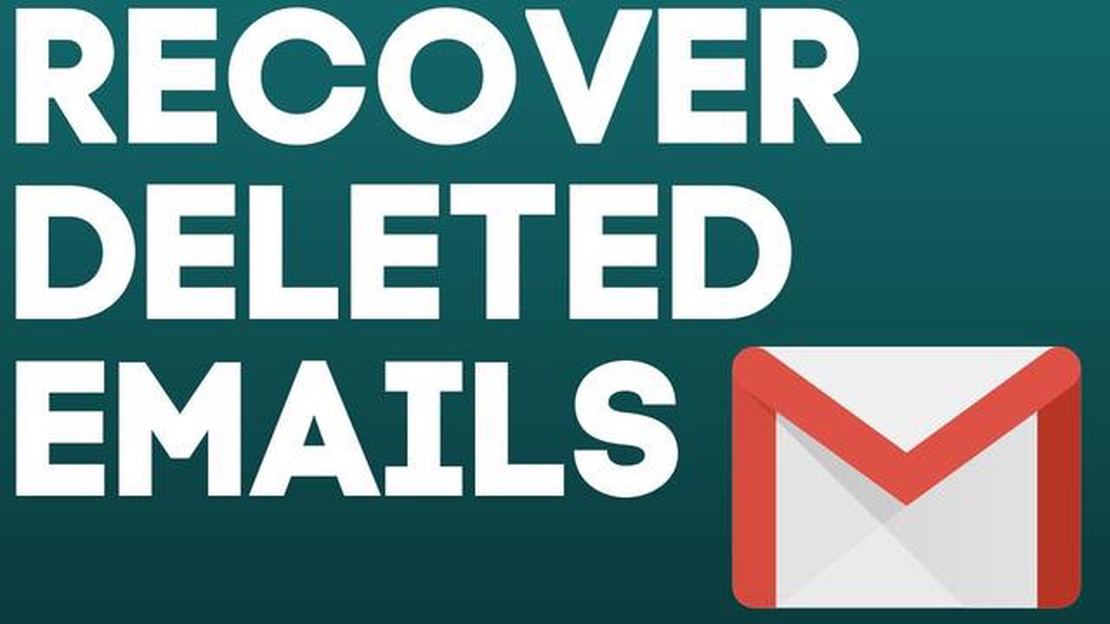
Tärkeän sähköpostin poistaminen voi olla hyvin turhauttava tilanne. Mutta kaikki ei ole menetetty! Jos poistit vahingossa sähköpostin Gmail-tililtäsi ja huomasit sen vasta myöhemmin, on olemassa useita tapoja palauttaa poistetut sähköpostit. Tässä artikkelissa kerromme yksityiskohtaisesti, miten saat poistetut sähköpostit Gmailista pysyvästi takaisin.
Ensimmäinen ja helpoin tapa palauttaa poistetut sähköpostit Gmailista on etsiä roskakorista. Roskakori on paikka, johon kaikki poistetut sähköpostit siirretään. Löytääksesi poistetut sähköpostit roskakorista sinun on kirjauduttava sisään Gmail-tilillesi ja mentävä sivuvalikosta kohtaan “Roskakori”. Jos löydät poistetun sähköpostin, rastita valintaruutu ja napsauta ylhäällä olevaa “Palauta” -painiketta.
Jos et löydä poistettua sähköpostia roskakorista, älä masennu! Toinen tapa palauttaa poistetut sähköpostit Gmailista on etsiä arkistosta. Joskus Gmailin käyttäjät arkistoivat sähköposteja sen sijaan, että poistaisivat ne, joten on mahdollista löytää poistetut sähköpostit arkistosta. Jos haluat löytää sähköpostin arkistosta, käytä Gmailin hakupalkkia ja kirjoita poistettuun sähköpostiin liittyviä avainsanoja. Jos löydät sähköpostin, avaa se ja napsauta ylhäällä olevaa “Palauta” -painiketta.
Jos molemmat edellä mainitut menetelmät poistettujen sähköpostien palauttamiseksi epäonnistuvat, on vielä kolmaskin tapa, joka voi auttaa. Jotkin poistetut sähköpostit saattavat poistua automaattisesti 30 päivän kuluttua. Gmail kuitenkin säilyttää poistetut sähköpostit palvelimillaan 30 päivän ajan, joten voit pyytää poistettujen sähköpostien palauttamista Gmailin tuelta. Voit tehdä tämän siirtymällä Gmailin ohjesivulle ja täyttämällä poistettujen sähköpostien palautuspyyntölomakkeen.
Jos olet vahingossa poistanut tärkeitä sähköpostiviestejä Gmailin postilaatikostasi ja ne on lähetetty poistetut sähköpostit -kansioon, on olemassa keino palauttaa ne. Tässä artikkelissa kerrotaan, miten saat poistetut sähköpostit Gmailista pysyvästi takaisin.
1. Kirjaudu sisään Gmail-tilillesi.
Jos haluat palauttaa poistetut sähköpostit Gmailista, avaa verkkoselain ja kirjoita gmail.com ja syötä sitten sähköpostiosoitteesi ja salasanasi. Kun valtuutus on onnistunut, pääset Gmailin etusivulle.
2. Avaa poistettujen viestien kansio.
Kun olet kirjautunut Gmail-tilillesi, näet näytön vasemmassa reunassa luettelon kansioista. Etsi kansio nimeltä “Roskakori” tai “Poistetut”. Avaa kyseinen kansio napsauttamalla sitä.
3. Selaa poistettuja sähköposteja.
Poistetut sähköpostit -kansiossa näet luettelon sähköposteista, jotka on poistettu äskettäin. Selaa tätä luetteloa ja etsi sähköpostit, jotka haluat palauttaa.
4. Palauta poistetut sähköpostit.
Lue myös: 10 universaalia vinkkiä Overwatch 2:n hallitsemiseen Pelisivusto
Voit palauttaa sähköpostit valitsemalla ne rastittamalla kunkin sähköpostin nimen vasemmalla puolella olevat valintaruudut. Kun olet valinnut haluamasi sähköpostit, etsi sivun yläreunasta “Siirrä kohteeseen” -painike ja napsauta sitä. Valitse avautuvassa ikkunassa kansio, johon haluat siirtää valitut sähköpostit. Kun olet valinnut kansion, napsauta “Siirrä kohteeseen” -painiketta. Sähköpostit palautetaan valittuun kansioon.
Jos et tiedä tarkalleen, mihin kansioon haluat siirtää sähköpostit, voit palauttaa ne pääasialliseen saapuneet-kansioon. Valitse tätä varten “Saapuneet”, kun valitset siirrettävää kansiota.
**5. Tarkista palautetut sähköpostit.
Kun olet siirtänyt sähköpostit valittuun kansioon, voit siirtyä kyseiseen kansioon ja tarkistaa, että sähköpostit on onnistuneesti palautettu. Tarkista sähköpostien sisältö varmistaaksesi, että kaikki tarvittavat tiedot on tallennettu.
On tärkeää huomata, että sähköposteja, jotka on poistettu pysyvästi Roskakorista tai Poistetut-kansiosta, ei voi palauttaa Gmailin käyttöliittymän kautta. Jos poistit vahingossa sähköposteja, jotka eivät olleet saapuneita sähköposteja ja jotka eivät olleet Roskakorissa tai Poistetut-kansiossa, ota yhteyttä Gmailin tukeen saadaksesi lisäapua.
Nyt tiedät, miten voit palauttaa poistetut sähköpostit Gmailista pysyvästi. On hyvä pitää kirjaa sähköposteista ja tallentaa tärkeät sähköpostit tietojen menettämisen välttämiseksi. Onnea!!!
Lue myös: Ratkaisu: cmd-virhe - prosessi päättyi koodilla 1 Windows 11/10:ssä
Kun käytät Gmail-sähköpostia, on mahdollista poistaa sähköposteja. Mahdollisia syitä tähän voi olla useita, kuten virheellinen poistaminen, virukset tai hakkerihyökkäykset. On tärkeää muistaa, että sähköpostien poistoprosessissa Gmailissa on omat erityispiirteensä ja se voi olla epäselvä.
Kun poistat sähköpostin Gmailissa, se siirretään Roskakori-kansioon. Sähköpostit säilyvät tässä kansiossa 30 päivää, minkä jälkeen ne poistetaan automaattisesti lopullisesti. Jos haluat saada poistetut sähköpostit takaisin, voit käyttää Roskakorin palautustoimintoa tämän 30 päivän aikana.
Muista kuitenkin, että sähköpostit on mahdollista poistaa kokonaan Roskakorista. Kun sähköpostit poistetaan Roskakorista manuaalisesti tai säilytysajan päätyttyä, ne siirretään erityiseen kansioon “Poistetut sähköpostit”. Myös tässä kansiossa sähköposteja säilytetään 30 päivää ennen niiden lopullista poistamista.
Tärkeiden tietojen menettämisen välttämiseksi on suositeltavaa tarkistaa “Poistetut sähköpostit” -kansio säännöllisesti. Jos huomaat, että sinne on tallennettu poistettuja sähköposteja, voit palauttaa ne. Siirrä sähköpostiviesti vain takaisin Saapuneet-kansioon tai johonkin muuhun kansioon, jolloin se palautuu alkuperäiseen sijaintiinsa.
Jos olet ylittänyt sekä Roskakorissa että Poistetut sähköpostit -kansiossa olevien sähköpostien 30 päivän säilytysajan, poistettujen sähköpostien palauttaminen voi olla vaikeaa. Tällaisissa tapauksissa kannattaa ottaa yhteyttä Googlen tukeen saadaksesi apua poistettujen tietojen palauttamisessa.
On tärkeää huomata, että poistettujen sähköpostien palauttaminen voi viedä aikaa, eikä se välttämättä ole aina mahdollista, jos kyseessä on pysyvä poisto. Siksi poistettuja sähköposteja kannattaa seurata tarkasti ja varmuuskopioida tärkeitä tietoja säännöllisesti.
Jos olet poistanut sähköposteja Gmailin postilaatikosta Android-laitteellasi, on olemassa mahdollisuus palauttaa poistetut sähköpostit. Seuraa näitä ohjeita, jotta voit palauttaa poistetut sähköpostit:
Kun olet noudattanut näitä ohjeita, sähköposti on palautettu ja se on jälleen käytettävissä Android-laitteesi Saapuneet-kansiossa.
Voit palauttaa poistetut sähköpostit Gmailista noudattamalla muutamia yksinkertaisia ohjeita. Kirjaudu sisään Gmail-tilillesi ja avaa Roskakori-kansio. Rastita sähköpostit, jotka haluat palauttaa, ja napsauta “Palauta” -painiketta. Valitse sen jälkeen kansio, johon haluat siirtää palautetut sähköpostit.
Jos poistetut sähköpostiviestit eivät ole Roskakori-kansiossa, on toinenkin tapa palauttaa ne. Mene Gmail-asetuksiisi ja etsi kohta “Suodattimet ja estetyt osoitteet”. Tarkista, onko siellä suodatin, joka poistaa sähköpostit automaattisesti tietyn ajan kuluttua. Jos tällainen suodatin on olemassa, poista se käytöstä. Palauta poistetut sähköpostit Gmailista.
Kuinka poistaa Viber-tilisi käytöstä Etsitkö taukoa Viberistä tai haluatko yksinkertaisesti poistaa tilisi käytöstä? Olet tullut oikeaan paikkaan. …
Lue artikkeliMiten korjata Elden Ring Won’t Launch Issue Jos olet innokas pelaaja ja olet odottanut innokkaasti pääseväsi sukeltamaan Elden Ringin maailmaan, olet …
Lue artikkeliPelaa verkossa forza horizon 5 avoin moninpeli. Forza Horizon 5 on jännittävä ajopeli, jossa pelaajat voivat kokea kaiken vauhdin ja adrenaliinin eri …
Lue artikkeliMiten korjata Galaxy S8:n halkeillut näyttö, jossa näkyy vaakasuoria viivoja? Jos omistat Samsung Galaxy S8:n ja näyttö on valitettavasti murtunut, …
Lue artikkeli5 Paras 2 Din autostereo, jossa on GPS ja Bluetooth Jos haluat päivittää autostereojärjestelmääsi, 2 Din -autostereo, jossa on GPS- ja …
Lue artikkeliÄskettäin katsottujen kohteiden poistaminen Amazon Fire TV Stickissä tai Cubessa: Askel askeleelta -opas Amazon Fire TV Stick ja Cube ovat suosittuja …
Lue artikkeli